Mẹo sử dụng MacBook hữu ích ít ai biết
Đây là những tính năng ít người biết giúp việc sử dụng MacBook trở nên hiệu quả hơn.
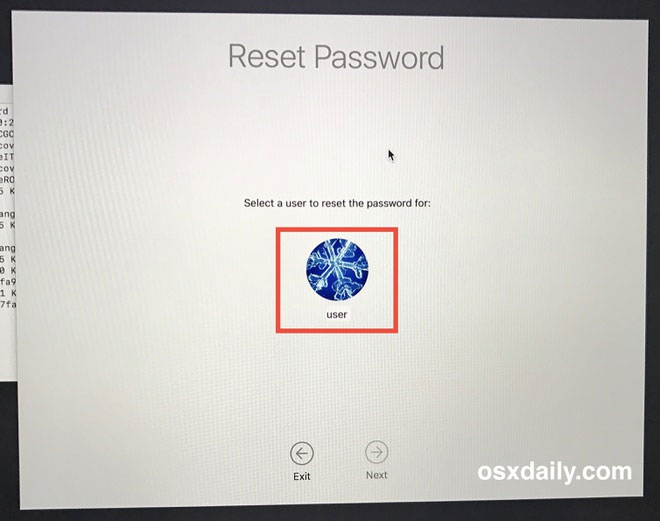
Đăng nhập vào máy nếu quên mật khẩu. Tắt máy, nhấn giữ 2 phím Command + R rồi nhấn nút nguồn, giữ nút Command + R đến khi logo Apple hiện lên. Lúc này, máy sẽ vào chế độ Recovery Mode. Trên thanh công cụ (menu bar), chọn Utilities > Terminal, nhập "resetpassword" rồi nhấn Return. Cửa sổ đặt lại mật khẩu hiện lên, chọn tài khoản muốn đặt lại rồi làm theo hướng dẫn. Lưu ý nếu đổi mật khẩu bằng cách này, bạn sẽ phải đăng nhập lại toàn bộ tài khoản như Apple ID, Google, Microsoft, Facebook... Một cách khác nếu nhập sai mật khẩu nhiều lần đó là khôi phục với Apple ID bằng cách nhấn nút ? kế bên ô nhập mật khẩu trong màn hình khóa rồi làm theo hướng dẫn. (Ảnh: osxdaily.com).
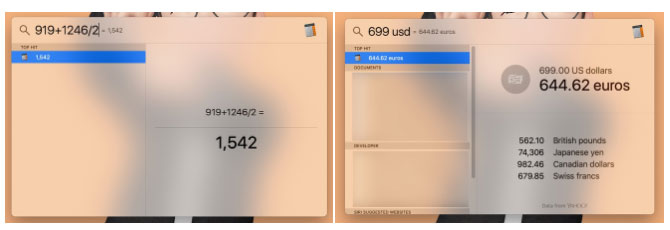
Tính toán, quy đổi tiền tệ trong Spotlight. Ngoài việc tìm kiếm file trong máy, tính năng Spotlight còn cho phép bạn tính toán nhanh hoặc quy đổi tiền tệ. Để mở Spotlight, nhấp vào biểu tượng tìm kiếm trên thanh công cụ hoặc nhấn Command + Dấu cách. Trong ô tìm kiếm, nhập phép tính bất kỳ và kết quả sẽ hiện bên dưới. Để quy đổi tiền tệ, nhập số tiền và đơn vị tiền gốc, màn hình sẽ hiện kết quả quy đổi với các loại tiền phổ biến. (Ảnh: Chụp màn hình).
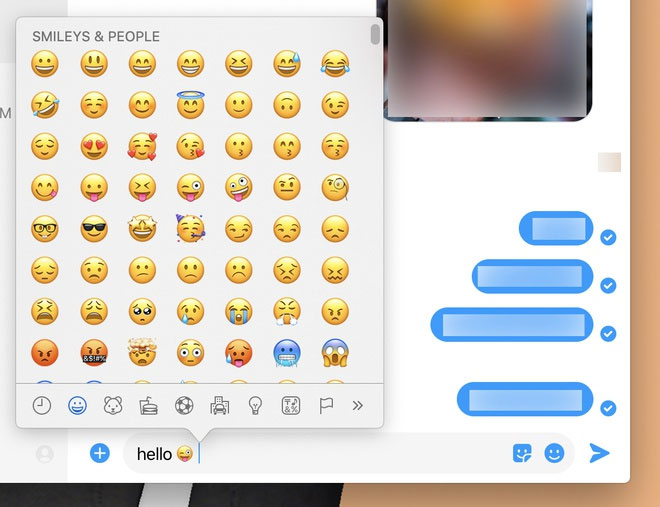
Gõ emoji từ bàn phím. Nếu đang nhắn tin với bạn bè hoặc gõ văn bản mà muốn chèn biểu tượng cảm xúc giống như điện thoại, nhấn Edit trên thanh công cụ rồi chọn Emoji & Symbols (hoặc dùng phím tắt Control + Command + Dấu cách). Hộp thoại chứa emoji sẽ xuất hiện, nhấn một emoji bất kỳ để chọn chúng. (Ảnh: Chụp màn hình).
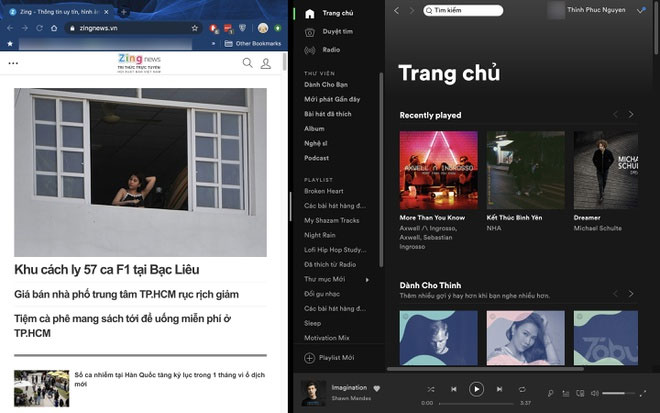
Chia đôi màn hình. Tương tự iPadOS, macOS cũng có tính năng Split View cho phép chạy song song 2 ứng dụng trên một màn hình. Với phiên bản macOS Catalina, rê chuột vào nút màu xanh lá ở phía trên góc trái cửa sổ ứng dụng. Một hộp thoại hiện ra, chọn Tile Window to Left/Right of Screen để chuyển ứng dụng sang nửa trái/phải màn hình, sau đó chọn ứng dụng để chạy ở nửa còn lại. Trên các phiên bản cũ hơn, nhấn giữ nút tròn xanh lá trên góc rồi kéo cửa sổ sang trái hoặc phải để xếp vào vị trí tương ứng. Lưu ý tính năng chỉ xuất hiện từ OS X El Capitan trở lên. Để thoát Split View, rê chuột lên trên màn hình, nhấn nút xanh lá ở một trong 2 cửa sổ đang mở. (Ảnh: Chụp màn hình).
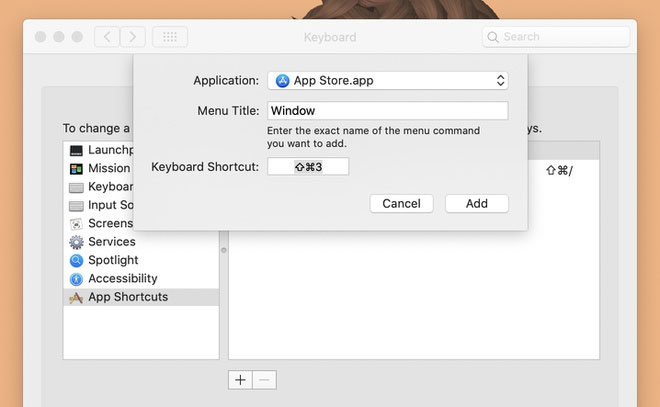
Thiết lập phím tắt nhanh. Bạn có thể cài đặt phím tắt nhanh để kích hoạt bất cứ menu trong ứng dụng ưa thích bằng cách mở System Preferences > Keyboard > Shortcuts > App Shortcuts > chọn dấu + rồi làm theo hướng dẫn. (Ảnh: Chụp màn hình).
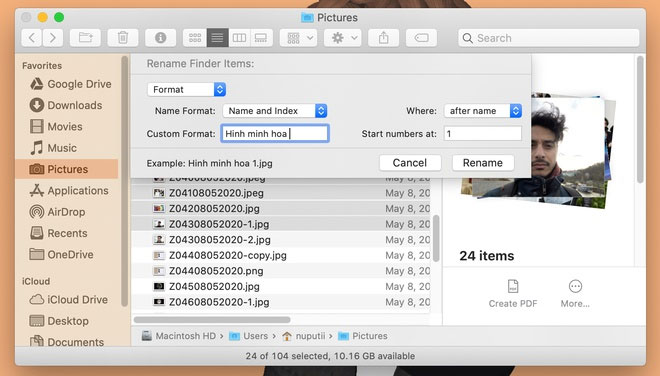
Đổi tên nhiều file cùng lúc. Thay vì mất thời gian đổi tên từng file, macOS có sẵn công cụ cho phép đổi tên hàng loạt file cùng lúc. Trong Finder, nhấn giữ phím Command rồi chọn các file muốn đổi tên, sau đó nhấn chuột phải rồi chọn Rename. Trong hộp thoại hiện ra, bạn có thể thêm chữ theo quy tắc, đánh số, thêm ngày tháng hoặc thay thế nội dung trong tên cho các file đã chọn. (Ảnh: Chụp màn hình).
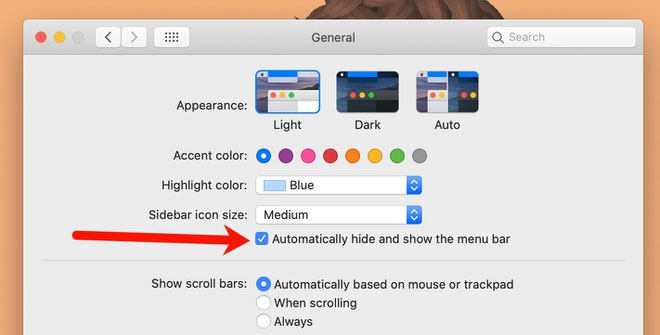
Ẩn thanh công cụ. Nếu cần không gian hiển thị tối ưu, bạn có thể ẩn thanh công cụ ở phía trên màn hình bằng cách vào System Preferences -> General -> Automatically hide and show the menu bar. (Ảnh: Chụp màn hình).

Forum sex Việt: Cuộc chiến chưa thấy hồi kết
Trong nỗ lực làm lành mạnh hoá hoạt động Internet tại Việt Nam, lực lượng an ninh văn hoá đã đánh sập hàng loạt các website khiêu dâm. Thế nhưng sau “chốn thiên bồng”, “quán nhà lá” hay “virus love&rdqu

Những điều bạn chưa biết về eSIM
Apple đã sớm loại bỏ các khay đựng thẻ SIM vật lý thông thường trên iPhone 14 tại Mỹ để áp dụng hoàn toàn eSIM. Vậy eSIM là gì và được sử dụng như thế nào?

Vì sao Cốc Cốc không tải được video về máy tính?
Cốc Cốc trình duyệt thuần Việt dựa trên mã nguồn của Google Chrome, Cốc cốc với nhiều chức năng rất tiện lợi như lướt web nhanh, tự gõ tiếng Việt, tải về video miễn phí…

Tên miền .xxx có bị “xếp xó” thêm lần nữa?
ICANN đang chuẩn bị bỏ phiếu cho bản dự thảo về tên miền .xxx - khu “đèn đỏ” dành cho các trang web khiêu dâm. Tuy nhiên, lần này, tổ chức lại tiếp tục vấp phải những phản ứng mạnh mẽ từ phía các ông chủ của ngành “công nghiệp khiêu d&aci

NTT Resonant - công cụ search độc đáo của Nhật Bản
Tập đoàn Bưu chính viễn thông Nhật Bản NTT vừa tiến hành một cuộc kiểm tra công cụ tìm kiếm thông tin trên Internet. Công cụ tìm kiếm NTT Resonant mang nét đặc thù mới, các kết quả tìm kiếm thông tin chỉ hiển thị trên một trang d

Treo ảnh của bạn lên Desktop
Sẽ có lúc bạn cảm thấy chán giao diện màn hình lúc nào cũng chỉ có một hình background. Với phần mềm XDeskPhoto thì điều đó “không có gì là khó tưởng tượng“.





